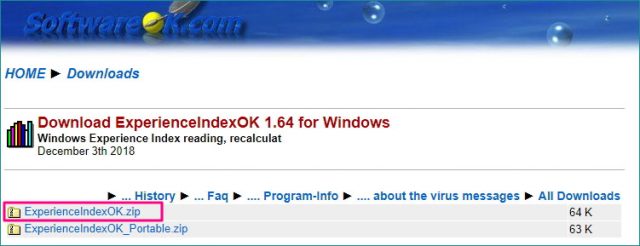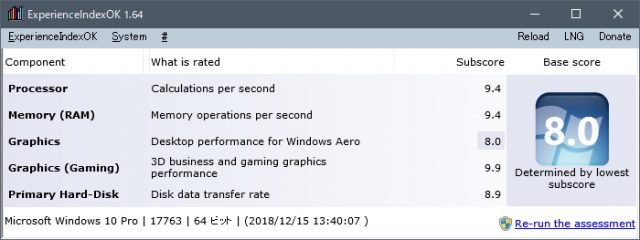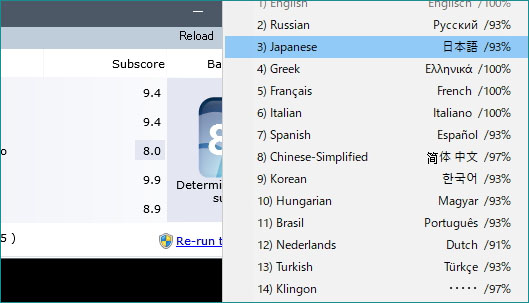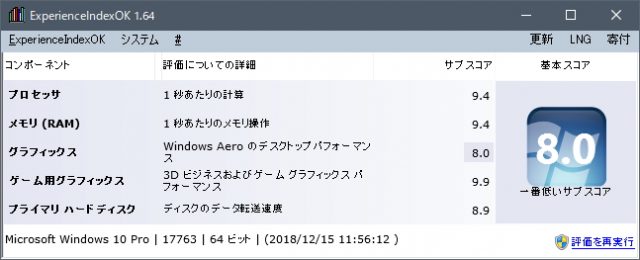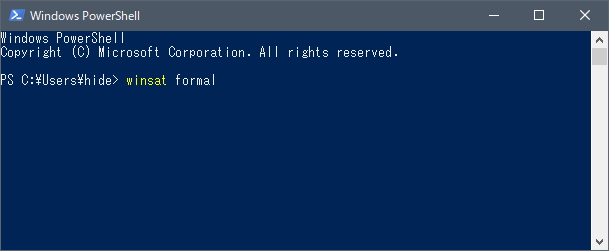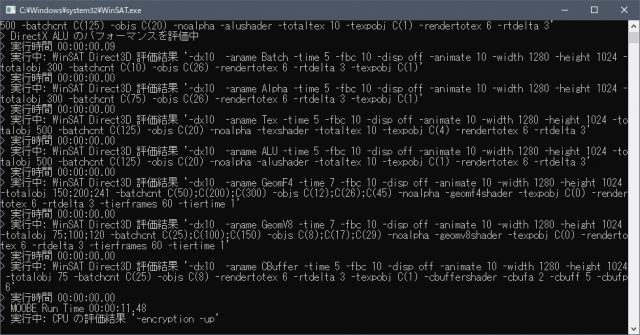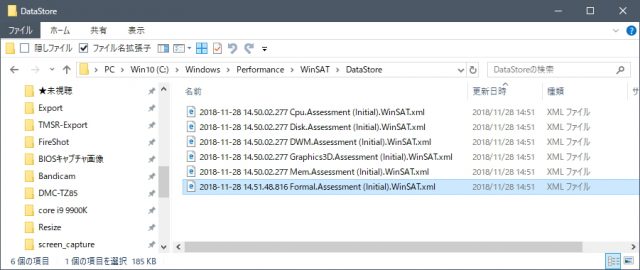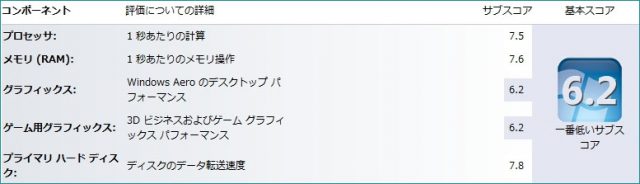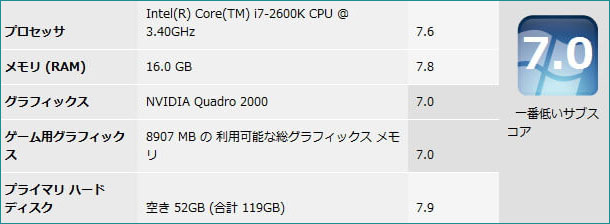【9900K】エクスペリエンスインデックスを計測してみた…
投稿日:2018/12/15 更新:2020/12/29 コメント 0件 自作パソコン 760p, asrock, CMK16GX4M2B3000C15, core i9-9900K, wei viewer, Windows 10, エクスペリエンスインデックスWindows7の頃にあったシステム評価ツール「エクスペリエンスインデックス」でcore i9-9900Kで組み上げた新メイン機の評価を行ってみました。
Windows10でエクスペリエンスインデックスの計測を行う方法はいくつかあるようですが今回はソフトを起動するだけでできるExperienceIndexOKとPowerShellにコマンドを打ち込んでやる方法でやってみました。パーツ構成は以下のような感じです。尚、メモリはXMP 2.0を有効にして3000MHzにしてやってみたんですが結果は変わりませんでした。
| 詳細 | |
|---|---|
| CPU | Intel core i9-9900K (定格3.60GHz ターボブースト時5.00GHz) |
| GPU | Intel UHD Graphics 630(CPU内臓グラフィックス) |
| マザーボード | ASRock Z390 Phantom Gaming 6 (Bios Ver 1.10) |
| メモリ | CMK16GX4M2B3000C15 8GB x 2枚 (2133MHz動作) |
| ストレージ | 760p SSDPEKKW256G8XT |
ExperienceIndexOK
下記URLに移動して赤枠の「ExperienceIndexOK.zip」をダウンロードします。尚、使用したバージョンは1.64です。
あとは解凍(インストールの必要なし)してExperienceIndexOK.exeをダブルクリックして実行するとエクスペリエンスインデックスの結果が表示されます。
尚、すぐに結果が表示される場合は古い計測データを参照しているようなので「評価を再実行(Re-run the assessment)」をクリックした方がいいみたいです。
「LNG」→「Japanese」で日本語化もできます。
フォントがなんか汚いですがちゃんと日本語になっています。
PowerShellを使った方法で計測
PowerShellに「WinSat formal」を入力してもできますが先ほどよりもちょっと手間が掛かります。
スタートボタンの右メニューから「Windows PowerShell」を起動させます。
「winSat formal」と入力してエンターキーをクリック。
コマンドプロンプトが起動して計測が開始されるのでしばらく待ちます。
計測が終わるとコマンドプロンプトの画面は自動で閉じるのでPowerShellも閉じます。尚、コマンドプロンプト(管理者として実行)で「winSat formal」を入力して実行しても構いません。
エクスプローラーで下記アドレスを開きます。
C:\Windows\Performance\WinSAT\DataStore
WEI Viewerというサイトを開いて「xxx Formal.Assessment (Recent).WinSAT.xml」というファイルを3のところにドラッグ&ドロップします。
するとXML形式の計測データが表にまとめられて下図のように表示されます。ただ、CPUはi9 9900Kでも9.9にならないですし、プライマリーハードディスクもM.2 SSDでも8.9とはWindows エクスペリエンスインデックスは手ごわいですねw。尚、Windows8.1とWindows10ではゲーム用グラフィックスは計測されないようです。
ExperienceIndexOKで計測してWEI Viewerで見る
ExperienceIndexOKでもPowerShellでも計測に利用しているツールは同じものなのでExperienceIndexOKの計測データもC:\Windows\Performance\WinSAT\DataStoreに保存されます。なのでExperienceIndexOKのデータをWEI Viewerにドロップすればきれいな表で見れます。
旧PCとの比較
Intel Core i5-2500Kの頃のデータです。メモリ8GB(4GB x 2枚)、SSD、グラボなしの構成だったと思います。
Intel Core i7-2600Kのデータです。メモリは16GB(8GB x 2枚)でグラボはQuadro 2000を載せていました。
既出ですがcore i9-9900Kのヤツです。
参考サイト
Windows 8.1/10で「Windowsエクスペリエンスインデックス」値を計測する
Windows10でWindowsエクスペリエンスインデックスを取得する方法